Whatsapp Web

Apesar de muitas pessoas falarem das modificações disponíveis para o WhatsApp e que não são oficiais, vale a pena também citar uma versão secundária do app de mensagens que foi criada pela própria Meta. Com o nome de WhatsApp Web, ele é usado por milhões de indivíduos que não querem ficar presos ao smartphone para conversar com seus contatos e, mais do que isso, querem ter um pouco mais de conforto ao digitar suas mensagens.
O que é WhatsApp Web?
O WhatsApp Web é uma versão do app usado no smartphone, mas que foi elaborada para abrir em um navegador web. Assim, é como se fosse o mesmo WhatsApp que os internautas usam, mas reproduzido no PC ou no notebook. Usado de maneira gratuita, ele permite que os usuários acessem as janelas de conversa que estavam ativas em seu smartphone e nem é preciso que o aparelho esteja conectado: se o PC ou notebook tiver Internet, é possível usá-lo. Essa versão pode ser utilizada com o WhatsApp comum e também com o WhatsApp Business.
Como funciona?
A ideia do WhatsApp Web é que as pessoas possam conversar com os seus contatos, enviar arquivos, ver as suas atualizações de status e até gravar áudio, mas usando um navegador. Com a versão Web, é possível dar continuidade a conversas que estavam ocorrendo no smartphone, começar novas conversas, enviar figurinhas que estão na aba “recentes” e muito mais. No entanto, é claro que é preciso “ativar” essa versão do app de mensagens e isso é feito rapidamente usando a câmera do smartphone e um QR Code fornecido pela Meta. Veja também o que são MODs e quais as melhores opções de Mods, GB WhatsApp, WhatsApp Plus, Yo WhatsApp, FM WhatsApp, GB WhatsApp Pro, OG WhatsApp e o WhatsApp Aero. 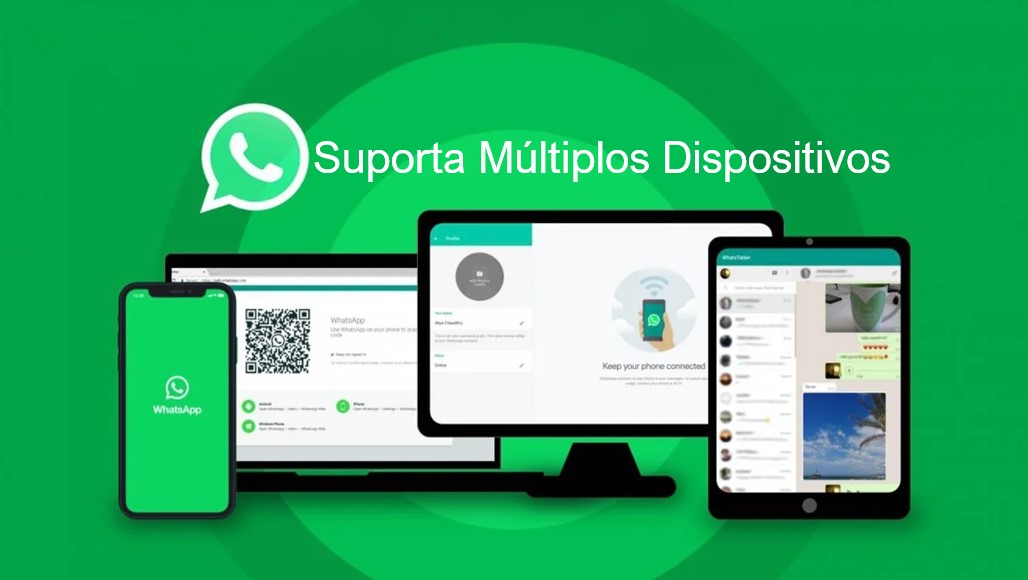
Como usar:
É bem simples começar a usar o WhatsApp Web, sendo preciso:
- Clicar AQUI usando um navegador
- Abrir o WhatsApp no celular e clicar em configurações, no canto inferior direito
- Clicar em “Aparelhos conectados”
- Selecionar a opção “Conectar um aparelho”
- Surgirá uma tela de leitura de QR Code e ela deverá ser usada para ler o código que é exibido na tela do PC ou notebook
Pronto: com essas etapas, todas as conversas que se tem no smartphone serão carregadas para o WhatsApp Web. Vale dizer que dá para usar ambos simultaneamente, ou seja, responder a um contato via navegador e, em seguida, responder pelo smartphone. [caption id="attachment_379" align="aligncenter" width="770"]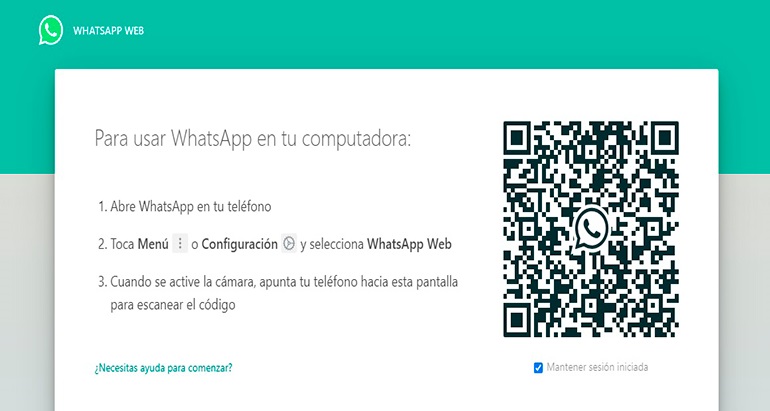
Exemplo do QR Code que irá aparecer em seu navegador
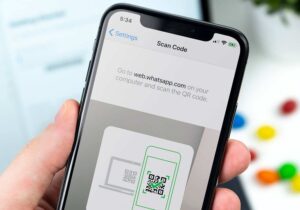
Diferenças entre Whatsapp Web e Whatsapp no celular
Com relação à funcionalidade, não se tem quase diferenças: tanto o WhatsApp Web quanto a versão para celular mostram os contatos, com as suas fotos e os seus recados. Além disso, as conversas já em andamento ficam em destaque no centro da tela em ambas as versões do app, mas a diferença é que, no smartphone, todas as demais desaparecem do campo de visão assim que uma delas é aberta. Já no Web, mesmo que se abra uma conversa, as demais continuam visíveis à esquerda. No entanto, a criptografia, que é uma das principais medidas de segurança de dados online, é oferecida em ambas as versões. 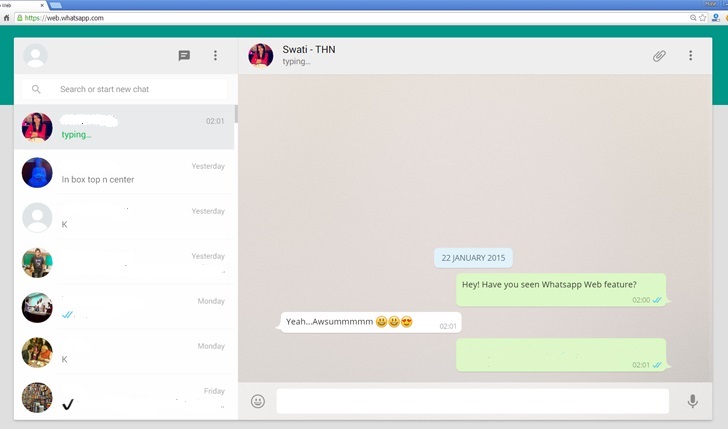
Limitações
É claro que existem algumas limitações no WhatsApp Web, apesar de ele ter recebido melhorias nos últimos meses e estar bem mais completo. As mensagens que foram enviadas usando o app para celular podem ser lidas no WhatsApp Web, mas é comum que haja uma data-limite, ou seja, as mensagens enviadas antes dela não podem ser lidas em outro lugar que não no app para smartphone. Há limitação também a respeito das figurinhas: apenas as preferidas podem ser enviadas no WhatsApp Web e não dá para salvar nenhuma delas no PC ou notebook.
Por quanto tempo fica conectado?
Atualmente, não existe tempo máximo durante o qual o WhatsApp Web fique conectado. Inclusive, há usuários que relatam que deixam o PC ou notebook ligado por dias, entrando apenas em stand by, e o WhatsApp Web segue aberto. Mesmo que o celular fique sem bateria, por exemplo, ou sem conexão de internet, o Web seguirá funcionando até que o próprio usuário clique de novo em “Aparelhos conectados”, no app para smartphone, e opte por desconectar.
Funciona longe do celular?
Quando o WhatsApp Web foi criado, havia uma dependência bem maior do app conectado ao celular, mas isso deixou de ser uma realidade. Agora, dá para acessar o WhatsApp Web em um computador e ficar com o celular há metros e metros de distância sem que isso interfira no compartilhamento de informações. O que é importante mesmo é que, no momento em que se faz a leitura do QR Code, haja uma conexão de internet forte e sinal da operadora para que os dados sejam transferidos.
Segurança - Alguém pode acessar minhas conversas?
Há muitos usuários que ainda ficam receosos com o WhatsApp Web porque têm medo de que alguém possa ver suas conversas. De fato, isso poderá acontecer se alguém abrir o navegador do PC ou notebook e clicar em uma das conversas. No entanto, não existe o risco de vazamento de informações, por exemplo, considerando que o WhatsApp Web também usa a criptografia de ponta-a-ponta, da mesma forma que o app para smartphone.
Posso usar mais de uma conta do WhatsApp pelo PC?
Não há nenhum problema em abrir duas contas simultaneamente pelo WhatsApp Web, mas é preciso que se tenha um MOD do app no celular, já que é somente assim que se consegue ter duas contas abertas ao mesmo tempo. Também é possível que o usuário tenha dois chips e que, alternando os dois, use duas contas do WhatsApp. Mais uma vez, isso pode ser reproduzido no Web, mas é indicado usar dois navegadores distintos.
Gerenciamento de fotos (onde WhatsApp pelo PC salva as fotos?)
O WhatsApp Web faz o salvamento de fotos no computador, ou seja, será preciso procurar a imagem na pasta correspondente do PC ou notebook. É claro que o usuário pode configurar o Web para que o salvamento de fotos ocorra em algum pen drive que estiver previamente conectado no computador, mas não dá para salvar do Web para o smartphone. Assim, vale esclarecer: fotos recebidas no WhatsApp comum ficam salvas no smartphone e fotos recebidas no Web ficam salvas no PC ou notebook.
Mensagem "WhatsApp Web está ativo no momento"
Quando alguém usa o WhatsApp Web, recebe uma notificação no seu smartphone com os seguintes dizeres: “WhatsApp Web está ativo no momento”. Essa é somente uma forma de a Meta avisar o usuário que a sua conta está aberta em um PC ou notebook. Assim, se não tiver sido ele quem a conectou e sim uma terceira pessoa, ele poderá desconectar imediatamente e proteger a sua privacidade. No geral, essa mensagem só surge na barra de notificações, de maneira silenciosa, logo que se conecta o Web. Depois, ela desaparece e não é vista até que se faça um novo escaneamento de QR Code.
Como não aparecer online
Infelizmente, não se pode tirar o online, da mesma forma que ainda não existe essa atualização no WhatsApp para smartphone. É claro que esse é um ponto negativo: uma vez que existe uma janela de WhatsApp Web aberta, todos os contatos poderão ver que o usuário está online e não há o que fazer para que isso seja mudado.
É possível adicionar contatos?
Como os contatos ficam salvos na agenda do smartphone ou no chip da operadora, não dá para salvar contatos usando o WhatsApp Web; este só reproduz os contatos que já estão no celular. Por isso, quando algum número desconhecido manda uma mensagem e o usuário vê pelo Web, ele tem, obrigatoriamente, de ir ao seu smartphone para salvar o novo contato. Imediatamente, isso será “atualizado” na conversa aberta no navegador.
Existem extensões para adicionar funções à versão web? Exemplo: WhatsApp Web Plus
Sim! O WA Web Plus é uma excelente opção para quem quer ter algumas funcionalidades a mais no app de mensagens instantâneas, mas ele só pode ser usado no Google Chrome. Uma das vantagens é justamente evitar que qualquer um leia as conversas no navegador porque se pode colocar senha nelas.
Como clonar o WhatsApp Web
Essa é uma solução para quem não quer ter de usar dois navegadores para acessar simultaneamente as suas duas contas de WhatsApp. É só instalar o WhatsApp para desktop e, ao mesmo tempo, abrir o Web em um navegador. Assim, cada conta fica acessível em uma dessas versões.;
Como scanear o código do WhatsApp Web
É simples: basta clicar em “Aparelhos conectados”, no app do smartphone, para que o leitor apareça. Depois, é só apontar para o QR Code exibido no navegador.
Como conectar:
O único passo a passo é usando a leitura de QR Code, conforme foi ensinado acima.
Como fazer chamada de vídeo pelo WhatsApp Web
Infelizmente, mesmo que se tenha webcam e microfone, isso não é possível, já que só se pode fazer chamadas quando há um chip.
Como acessar:
Para acessar, é só clicar AQUI e proceder à leitura do QR Code.
Como desconectar:
Para desvincular a conta do WhatsApp para celular e a versão para Web, é só:
- Abrir o app no smartphone
- Clicar em “Aparelhos conectados”
- Selecionar a seção, indicada pelo navegador
- Clicar em “desconectar”
Confira abaixo detalhes dos MODs mais populares do WhatsApp:
Para ficar antenado em tudo sobre WhatsApp acompanhe nosso site: https://dicaszap.com

